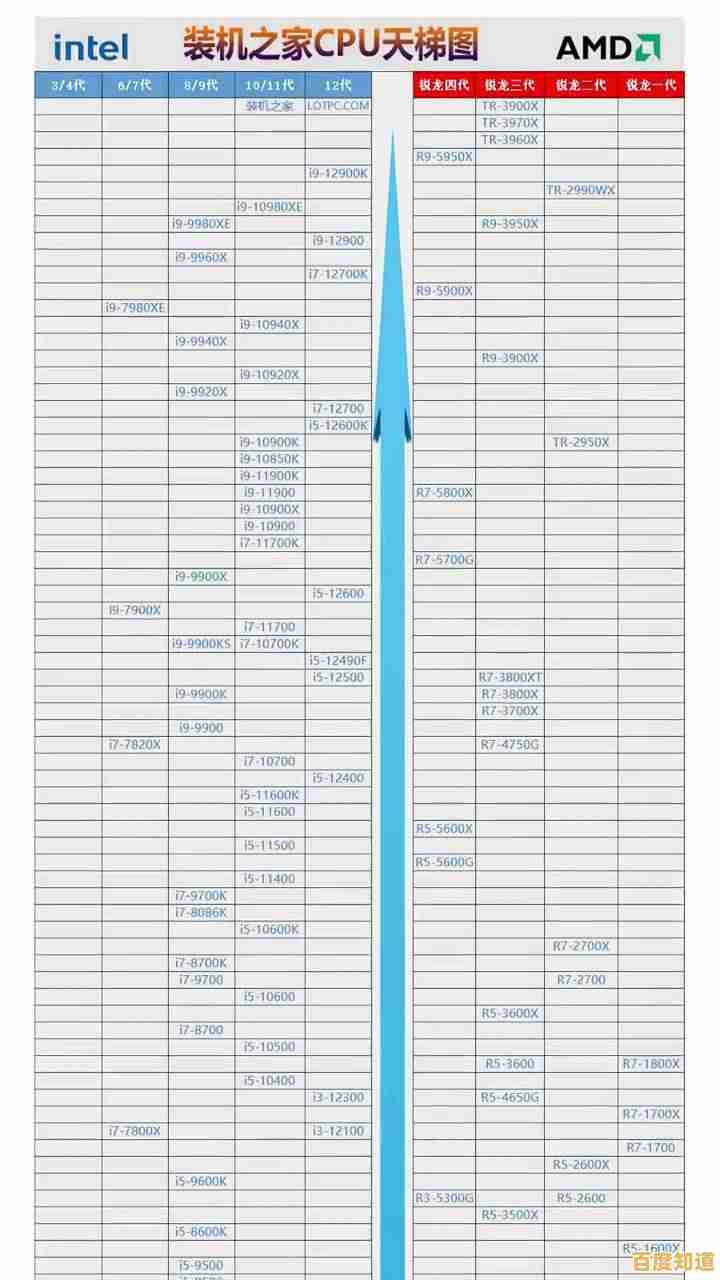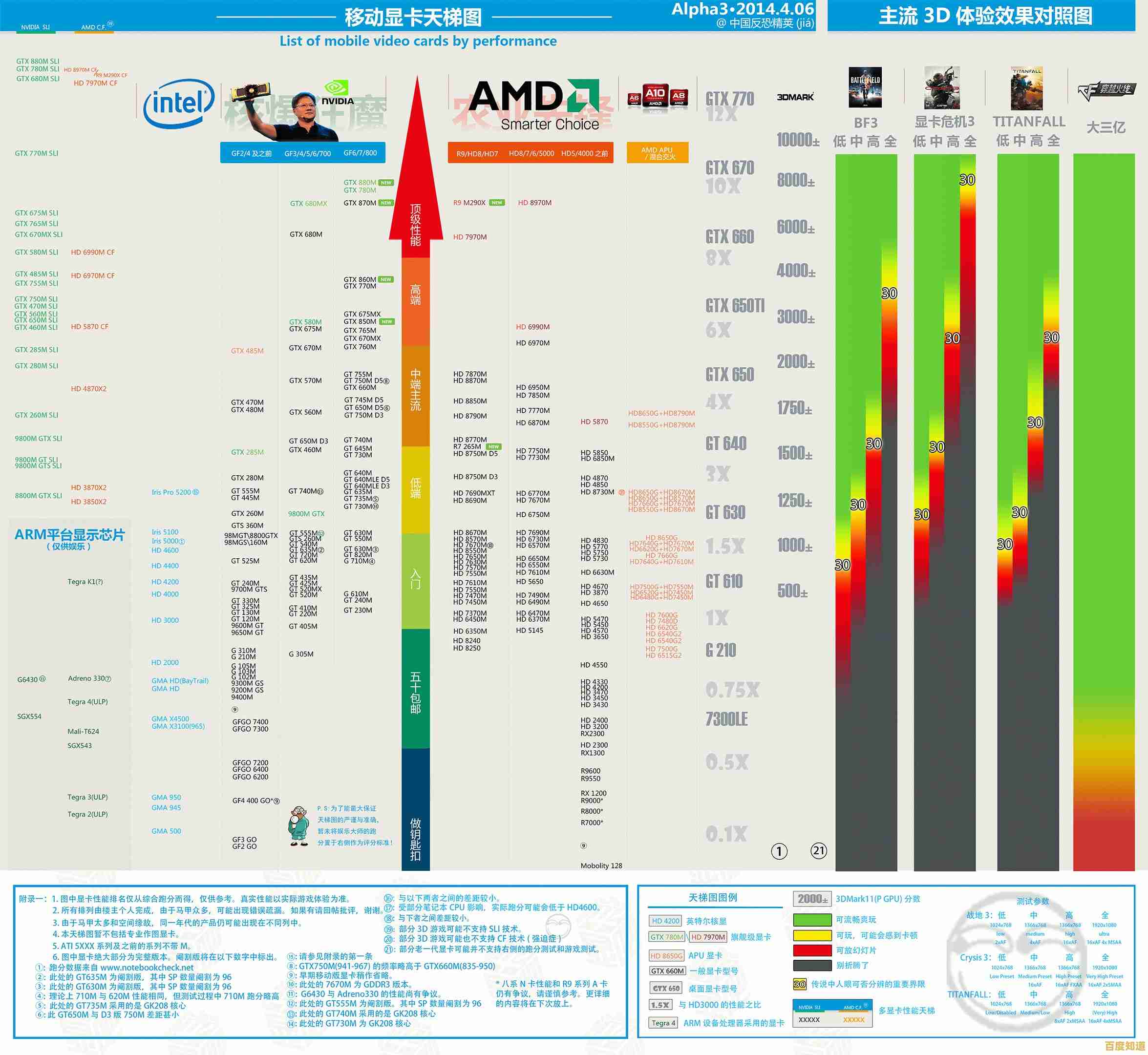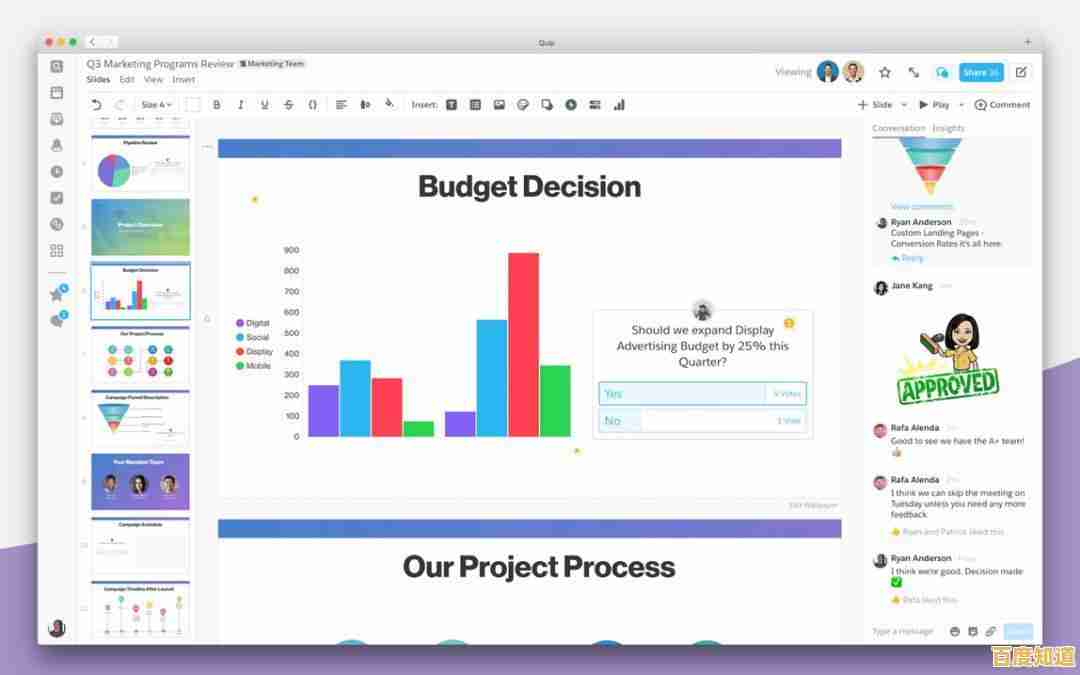跟着小鱼学习电脑无法正常关机的常见原因及修复指南
- 问答
- 2025-11-04 06:36:59
- 7
(引用来源:微软官方支持文档、腾讯电脑管家知识库、卡饭论坛常见问题汇总)
嘿,朋友们,我是小鱼,今天咱们来聊聊一个挺让人头疼的问题——电脑关不了机,你肯定遇到过这种情况:点击“关机”后,屏幕黑了,但主机箱上的灯还亮着,风扇也在呼呼转,就是不肯彻底休息;或者干脆卡在“正在关机”的屏幕上,一动不动,别着急,这通常不是什么大毛病,跟着小鱼一步步来排查,大概率能自己搞定。
咱们得明白电脑关机时在干嘛。 当你点击关机后,Windows系统会向所有正在运行的程序、后台服务以及硬件驱动程序发出一个信号,告诉它们:“准备收工啦,把手头的工作保存一下,然后安静离开。” 如果其中某个程序或驱动“不听话”,比如没有响应、无法正常退出,或者保存工作出了错,关机过程就会被卡住,问题的核心往往在于这些“不听话”的家伙。
常见原因一:软件程序在“捣乱”
这是最常见的原因,有些软件,特别是那些没有完全兼容最新Windows版本的,或者本身设计就有问题的,在收到关机指令时可能无法正确关闭。
- 排查方法: 你可以留意一下,是不是在运行了某个特定软件(比如某个游戏、设计软件或下载工具)后,关机会变得困难,如果是,下次关机前,先手动把这个软件彻底关闭,再试试关机是否顺利。
- 小鱼的建议: 养成一个好习惯,关机前手动关闭所有打开的程序和浏览器标签页,这不仅能避免关机冲突,还能减少数据丢失的风险。
常见原因二:Windows更新在“暗中操作”
(引用来源:微软官方支持文档关于“更新后关机”的说明) Windows系统会在关机过程中安装更新,你会发现点击关机后,屏幕上显示“正在配置Windows更新,请不要关闭计算机”,这个过程可能会很慢,尤其是在安装重大更新时,但有时,更新过程本身会出错,导致一直卡住。
- 排查方法: 如果电脑卡在更新画面超过一两个小时,那很可能就是更新失败了,这时,长按电源键强制关机再重启,可能是唯一的选择,虽然这不推荐,但有时不得已而为之。
- 小鱼的建议: 为了避免更新干扰关机,你可以尝试调整更新的活跃时间,或者选择在你不使用电脑的时候(比如中午休息)手动检查并安装更新。
常见原因三:硬件驱动程序“不兼容”
(引用来源:卡饭论坛硬件区常见问题贴) 驱动程序是让Windows系统和你的硬件(比如显卡、声卡、网卡)沟通的桥梁,如果某个驱动版本太旧、不兼容,或者损坏了,在关机时硬件无法正确响应指令,也会导致关机失败。
- 排查方法: 这种问题通常在更新了某个硬件驱动,或者升级了Windows系统后出现,你可以尝试进入“设备管理器”(在开始菜单上点右键就能找到),检查有没有带黄色感叹号的设备,重点关注显卡、声卡和主板芯片组的驱动。
- 小鱼的建议: 最简单的方法是使用电脑品牌官网或硬件品牌官网提供的驱动下载工具,自动检测并安装最稳定的驱动版本,不要轻易使用第三方驱动更新软件,它们有时会带来更复杂的问题。
常见原因四:电源设置和快速启动“帮倒忙”
(引用来源:腾讯电脑管家知识库关于“快速启动”的解析) Windows有一个叫“快速启动”的功能,默认是开启的,它为了让开机更快,在关机时会把一部分系统内核数据保存到硬盘上,下次开机直接加载,类似于“深度休眠”,但这个功能有时会和某些硬件或软件冲突,导致关机异常。
- 排查方法: 如果你排除了软件和驱动问题,可以尝试关闭快速启动试试。
- 小鱼的操作指南:
- 在Windows搜索框里输入“控制面板”并打开。
- 查看方式改为“大图标”,找到并点击“电源选项”。
- 点击左侧的“选择电源按钮的功能”。
- 点击“更改当前不可用的设置”,然后取消勾选“启用快速启动(推荐)”。
- 保存修改,然后重启电脑试试关机是否正常。
常见原因五:高级电源管理协议(ACPI)出问题
这个听起来有点技术性,但小鱼用大白话解释一下,你的电脑主板和操作系统之间有一个共同遵守的“电源管理约定”,如果这个“约定”的版本太老或者设置不对,电脑就可能不知道该如何正确地断电。
- 排查方法: 这通常是最后才考虑的选项,可以尝试更新主板的BIOS/UEFI固件(这需要一点动手能力,如果不懂可以跳过,或找懂行的朋友帮忙),或者在电源选项里恢复默认设置。
终极排查大法:干净启动
(引用来源:微软官方支持文档“如何执行干净启动”) 如果以上方法都试过了,问题依旧,小鱼教你一个杀手锏——“干净启动”,这个方法可以让Windows在启动时只加载最核心的程序和服务,排除所有第三方软件的干扰,帮助我们精准定位问题根源。
- 在搜索框输入“系统配置”或
msconfig,打开系统配置窗口。 - 在“服务”选项卡下,勾选“隐藏所有Microsoft服务”,然后点击“全部禁用”。
- 切换到“启动”选项卡,点击“打开任务管理器”,将里面所有启动项都禁用。
- 重启电脑,此时电脑处于非常干净的状态,这时你再进行关机测试。
- 如果关机顺利了,说明问题出在某个被禁用的程序或服务上,你再回到系统配置里,一半一半地启用服务和启动项,每启用一部分就重启并关机测试一次,直到找到那个“罪魁祸首”。
- 如果关机依然不顺利,那问题很可能出在Windows系统本身或硬件驱动上,可能需要考虑重置或重装系统了。
如果所有软件方法都无效,并且电脑伴随有异常响声、蓝屏等问题,那就要考虑硬件故障的可能性了,比如电源老化供电不稳、内存条松动等,这时最好送去专业的维修店检查。
希望小鱼的这份指南能帮到你!解决电脑问题就像破案,需要耐心和细心,一步步来,大部分问题都能迎刃而解。

本文由示清妙于2025-11-04发表在笙亿网络策划,如有疑问,请联系我们。
本文链接:http://shandong.xlisi.cn/wenda/70965.html